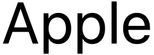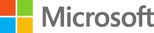Inhaltsverzeichnis

Computer Ratgeber
Ob im Job, in der Schule, der Uni oder am Schreibtisch zuhause: Computer sind aus dem Alltag nicht mehr wegzudenken. Wie Sie den idealen Rechner für sich finden, erfahren Sie in diesem Ratgeber.
1. Computer: Technische Vielfalt
Damit Ihr Computer möglichst all Ihren Ansprüchen gerecht wird, sollten Sie sich vor dem Kauf gut informieren: Schon die Bauweise legt dessen groben Verwendungsrahmen fest und bringt Vor- wie Nachteile mit sich. Nachfolgend stellen wir Ihnen die gängigsten Varianten und ihre Eigenschaften vor.
2. Laptops
Wenn Sie viel unterwegs arbeiten oder einen kompakten Rechner bevorzugen, dann ist ein Laptop beziehungsweise Notebook eine gute Option. Zwar reichen auch Top-Modelle in puncto Leistung nicht ganz an die Werte eines dezidierten Gaming-PCs heran, dennoch können Sie die meisten Programme und Spiele ohne größere Einschränkungen nutzen.
Die wichtigsten Eigenschaften von Laptops im Überblick:
- Mobil
- Erfordert keine Peripheriegeräte (außer Netzteil)
- Bildschirmgrößen zwischen 13 und 17 Zoll
- Bedingt für Computerspiele geeignet
Bekannte Hersteller von Laptops sind unter anderem:
 Portabel und trotzdem leistungsstark: der Laptop
Portabel und trotzdem leistungsstark: der Laptop
3. Convertibles
Convertibles haben in den letzten Jahren zunehmend die Marktposition des Netbooks eingenommen. Es handelt sich um Hybrid-Computer, die Sie sowohl als Laptop als auch als Tablet verwenden können. Zu diesem Zweck ist der Bildschirm mit einem Touchscreen ausgestattet und lässt sich in der Regel drehen und/oder von der Tastatur trennen. Zudem verfügen einige Modelle über ein Mobilfunk-Modul, wodurch Sie auch ohne WLAN im Internet surfen können. Die Leistung variiert je nach Fabrikat – soll das Convertible auch Top-Games flüssig darstellen können, achten Sie auf einen schnellen Prozessor, eine leistungsstarke Grafikkarte und möglichst viel Arbeitsspeicher (RAM).
Die wichtigsten Eigenschaften von Convertibles im Überblick:
- Sehr mobil
- Tablet und Notebook in einem Gerät
- Kein Zubehör erforderlich (Netzteil ausgenommen)
- Spieletauglichkeit variiert
 Convertibles verbinden Tablet und Laptop miteinander.
Convertibles verbinden Tablet und Laptop miteinander.
4. Desktop-PCs
Desktop-PCs bestehen zunächst nur aus dem Rechner oder auch Tower. Zwar befinden sich hier elementare Komponenten wie Prozessor, Arbeitsspeicher und Festplatte, verwenden können Sie den Computer allerdings erst mit zusätzlichen Peripheriegeräten. Zum wichtigsten Zubehör zählen ein externer Monitor, eine Tastatur und eine Maus. Für die Tonwiedergabe sind zudem PC-Lautsprecher erforderlich. Da all dies verhältnismäßig viel Platz benötigt, ist ein großer Schreibtisch oder auch ein eigener Computertisch zu empfehlen.
Zwar bieten Ihnen Desktop-PCs damit nicht den mobilen Komfort eines Laptops, dafür aber maximale Flexibilität. Das Gehäuse eines Desktop-Computers können Sie leicht aufschrauben und haben so Zugang zu den Hardwarekomponenten. So können Sie Ihre Wunschkonfiguration zusammenstellen, zum Beispiel, indem Sie Grafikkarte oder Arbeitsspeicher aufrüsten. Auch gestaltet sich die Reparatur einfacher, da Teile einigermaßen unkompliziert ausgewechselt werden können. Im Allgemeinen bieten solche Rechner die höchste Leistung aller Computermodelle.
Die wichtigsten Eigenschaften von Desktop-PCs im Überblick:
- Sehr flexibel
- Zusätzliche Geräte erforderlich
- Sehr leistungsstark
- Ideal zum Spielen geeignet
 Dadurch, dass sie sich gut aufrüsten lassen, sind Desktop-PCs sehr zukunftssicher.
Dadurch, dass sie sich gut aufrüsten lassen, sind Desktop-PCs sehr zukunftssicher.
5. All-in-One-PCs
Ein All-in-One-PC vereint den Rechner oder Tower eines Desktop-PCs mit einem Computerbildschirm. Der eigentliche Computer kann dabei entweder in den Monitor integriert sein, oder den Standfuß bilden. Das hat einerseits Vorteile, zum Beispiel, dass solch ein Komplett-PC weniger Platz braucht als eine Kombination aus separatem Rechner und Monitor. Andererseits lassen sich die Komponenten bei einem Defekt nicht ohne Weiteres reparieren oder einzeln austauschen. Seine Stärken hat ein Komplettsystem vor allem im Bereich Office- und Multimedia-Software, als Gaming-PC sind diese Modelle weniger geeignet. In der Regel sind Maus und Tastatur bei einem All-in-One-PC inklusive.
Die wichtigsten Eigenschaften von All-in-One-PCs im Überblick:
- Kombination aus Rechner und Monitor
- Platzsparend
- Wenig spieletauglich
| All-in-One-Solution von Apple: der iMac. | Komplett-PC mit Windows Betriebssystem. |
|---|---|
 |  |
6. Betriebssystem
Die Wahl des Betriebssystems hat maßgeblichen Einfluss auf Funktionen und Nutzererfahrung eines Computers. Zu den wichtigsten zählen:
- MacOS (Apple)
- Windows (Microsoft)
- Linux
Für welches Betriebssystem Sie sich entscheiden, sollten Sie auch davon abhängig machen, welche Hard- und Software Sie bereits besitzen. Apple-Produkte wie iPhones oder iPads lassen sich fast nahtlos in den Arbeitsalltag mit MacOS integrieren. So greifen Apps und Software zum Beispiel auf den gleichen Cloud-Speicher zu, wodurch Sie Ihre auf dem Smartphone oder Tablet begonnenen Arbeiten an einem Mac fortsetzen können und umgekehrt. Auch der Austausch von Dateien funktioniert oft reibungsloser als mit anderen Betriebssystemen. Handys und Tablets mit Android harmonieren hingegen gut mit Windows. Linux ist ein freies Betriebssystem, das aufgrund seiner relativ geringen Verbreitung vor allem erfahrenen Nutzern empfohlen wird.
- Computer von Apple sind exklusiv mit MacOS erhältlich und umgekehrt.
- PCs und Laptops anderer Hersteller sind entweder mit Windows oder Linux ausgestattet, oder kommen werkseitig ohne Betriebssystem. In diesem Fall ist es nötig, dass Sie Windows oder Linux selbst installieren.
| MacOS ist ausschließlich auf Computern des Herstellers Apple erhältlich, hier ein MacBook Pro. | Microsoft Windows ist auch separat erhältlich und kann auf nahezu jedem Computer installiert werden. |
|---|---|
 | 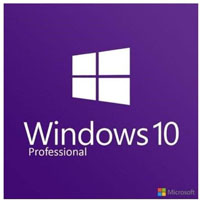 |
7. Zubehör
Egal ob Notebook oder Komplettsystem, mit dem richtigen Zubehör können Sie die Funktionalität Ihres Computers erweitern. Externe Festplatten und USB-Sticks liefern zusätzlichen und portablen Speicherplatz. Drucker, Scanner und Multifunktionsdrucker ermöglichen die Einrichtung eines Homeoffice. Mit einem zweiten Monitor steigern Sie den Arbeitskomfort und wenn Sie die Arbeit mit externer Tastatur und Maus bevorzugen, können Sie diese auch an Laptops anschließen.
Achten Sie darauf, dass Ihr Computer über die passenden Anschlüsse für das jeweilige Zubehör verfügt oder ein entsprechender Adapterstecker vorhanden ist. Wichtig sind vor allem folgende Anschlussarten:
| Anschlussart | Verwendungszweck |
|---|---|
| HDMI, VGA, DVI | Monitor, externer Bildschirm |
| USB-C, USB-3, USB-2 | Externe Festplatte, USB-Sticks u. a. |
| PS/2 | Maus, Tastatur |
| Ethernet/LAN | Netzwerk |
| Mit einem Multifunktionsdrucker ist Drucken, Scannen und manchmal auch Faxen möglich. | USB-Sticks sind eine einfache Möglichkeit, Daten von einem Computer auf einen anderen zu übertragen. |
|---|---|
 |  |
Wie viel Strom verbrauchen verschiedene Elektrogeräte? In unserer Themenwelt rund um Nachhaltigkeit finden Sie hilfreiche Informationen, unter anderem zum Stromverbrauch eines Computers oder eines Fernsehers.
8. FAQ
Eignet sich ein Laptop als Gaming-PC oder brauche ich dafür einen Desktop-Computer?
Moderne Laptops sind mit entsprechender Hardware-Ausstattung durchaus in der Lage, moderne Computerspiele flüssig wiederzugeben. Da Sie Komponenten wie Grafikkarte, Mainboard oder Prozessor jedoch nicht so leicht austauschen können wie bei einem Desktop-PC, sind Notebooks diesbezüglich weniger zukunftssicher.
Was sind die Vorteile eines All-in-One-PCs?
Ein All-in-One-PC vereint Rechner und Monitor in einem Gerät, weshalb Sie nur eine Anschaffung tätigen müssen – zumal Tastatur und Maus in den meisten Fällen ebenfalls enthalten sind. Zudem benötigen Sie weniger Platz als bei einem Desktop-PC, weil Bildschirm und Computer zusammen nur etwa den Platz eines Monitors einnehmen. Damit ist ein Komplettsystem zuweilen auch transportabler als ein Desktop-Gerät mit separatem Computerbildschirm.
Welche Computer verfügen über das MacOS-Betriebssystem?
Im Gegensatz zu Windows, das sich auf Computern ganz unterschiedlicher Hersteller installieren lässt, ist MacOS ausschließlich Rechnern von Apple vorbehalten. Bekannte Modelle sind die Laptops der Macbook-Serie sowie die All-in-One-Lösung iMac.
Was ist der Unterschied zwischen HDD-, SSD- und SSHD-Festplatten?
Bei einer HDD-Festplatte (Hard Disk Drive) handelt es sich um ein mechanisches Modell. Die Daten werden auf sich drehende Scheiben geschrieben und mithilfe eines Lesekopfes ausgelesen. HDDs sind günstig in der Herstellung, allerdings vergleichsweise langsam. Eine SSD-Festplatte, kurz für Sold State Drive, verfügt über Flash-Speicher, der nicht mechanisch ausgelesen wird. Dadurch laden SSDs die gespeicherten Daten um ein Vielfaches schneller als HDDs, sind jedoch relativ teuer, besonders bei großen Kapazitäten. SSHD-Festplatten sollen die beiden Technologien verbinden und bieten große HDD-Bereiche für die Datenspeicherung sowie kleinere SSD-Abschnitte, die ein schnelles Abrufen und Verarbeiten von Daten gewährleisten sollen.
9. Verwandte Links